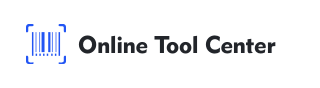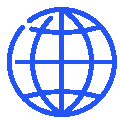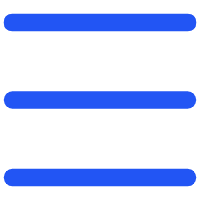UPC ဘာကုဒ်တွေကို အဓိကအားဖြင့် ထုတ်လုပ်ငန်းတွေကို သိမှတ်ဖို့ သုံးနေတယ်။ ထုတ်လုပ်သူတွေဟာ စားစရာနဲ့ သောက်ရည်၊ အဝတ်အစားအစားအစားအစားအစားအစားအစားအစားအစားအစားအစားအစားအစားအစားအစားအစားအစားအစားအစားအစားအစားအစ ဒီတော့ ဒီမှာ မေးခွန်းတစ်ခုပါ၊ ကိုယ့်လုပ်ငန်းအတွက် UPC barcode ကို ဘယ်လိုဖန်တီးနိုင်လဲ။

UPC Barcode နဲ့ GS1
UPC barcode ရဲ့ ပြည့်စုံပုံစံဟာ Universal Product Code ဖြစ်ပြီ။ ဒါက GS1 ပုံမှန်မှန်ထားတဲ့ barcode အမျိုးအစားဖြစ်ပါတယ်။
GS1 ဟာ ကမ္ဘာလုံးကို ရောက်လာတဲ့ အကျိုးမရှိတဲ့ အဖွဲ့အစည်းတစ်ခုပါ။ သူတို့ဟာ လုပ်ငန်းဆက်သွယ်မှုမှာ အသုံးပြုတဲ့ စံမျက်နှာများကို ဖွံ့ဖြိုးပြီး ထိန်းချုပ်ဖို့ တုံ့ ၎င်းရဲ့ အမည်ရှိဆုံး ပါဝင်မှုဟာ နိုင်ငံတကာ ဘာကုဒ်ပုံစံပုံစံဖြစ်ပြီး၊ ပျံ့ပြားစွာ သုံးထားတဲ့ UPC နဲ့ EAN ပ ဒီစနစ်တွေဟာ ကမ္ဘာမြေကြီးမှာ စီးပွားရေး စီးပွားရေး လုပ်ငန်းများ၊ ထုတ်လုပ်ငန်းများ၊ စီးပွားရေး ဖြစ်စဉ်များကို ထိ
UPC Barcode ပုံစံနဲ့ အမျိုးအစားများ
UPC ဟာ linear (သို့) 1D barcode အမျိုးအစားပါ။ ဒါဆိုလိုတာက နံပါတ်(သို့) အခြားအချက်အလက်တွေကို ဖော်ပြဖို့ အချက်အလက်တွေရဲ့ မျက်နှာပြင်နှင့် အာကာစင်များကို ပုံမှန်နေတဲ့ လိုင်း
ပုံမှန်တဲ့ UPC-A ကုဒ်ဟာ နံပါတ် ဒီဂျစ်တယ် ၁၂ ဖြစ်ပါတယ်၊ အထူးသဖြင့် အပိုင်းအဖြစ် ခွဲခြားပါတယ်။
၁. ထုတ်လုပ်သူ ကုဒ် (၆ ဒီဂျစ်တယ်): GS1 ဖြင့် ပေးထားတဲ့ ကုဒ်ကုဒ်က ထုတ်လုပ်သူ ဒါမှမဟုတ် ကုမ္ပဏီကို
၂. ထုတ်လုပ်ရေး ကုဒ် (ဒီဂျစ်တယ် ၅): ထုတ်လုပ်သူ သတ်မှတ်ထားတာက၊ ဒီကုဒ်သည် အထူးသဖြင့် အရာကို သတ်မှ
၃. ဒီဂျီတ်ကို စစ်ဆေးပါ (၁ ဒီဂျီတ်) (၁ ဒီဂျီတ်) ။ အခြား၁၁ ဒီဂျီတ်မှ ရေတွက်ထားတာက၊ ဒီဂျီတ်သည် barcode ကို မှန်ကန်
UPC-E ဟာ UPC ကုဒ်ရဲ့ ပိုနည်းတဲ့ ဗားရှင်းချက်ပါ။ နံပါတ်ပေါင်း ၆ ပါတယ်။ ထုတ်လုပ်ငန်းတွေအတွက် ထုတ်လုပ်ထားတာကို ထုတ်လုပ်ထားတာပါ။ အဲဒီလို စာအုပ်တွေနဲ့ စာအုပ်တွေလိုပဲ
UPC ကုဒ်တစ်ခုကို ဘယ်လိုရလဲ
UPC barcode ကို ရဖို့ ပထမဆုံး GS1 နဲ့ စာရင်းယူပြီး စာရင်းမှတ်ပေးရန် လိုအပ်ပါတယ်။ ခင်ဗျားတို့ကို စာရင်းမှတ်ထားသောအခါ၊ UPC barcode prefix ကို ခွဲထားလိမ့်မယ်။ အဲဒီနောက် ကိုယ့်ထုတ်လုပ်ငန်းအတွက် ကိုယ့်ကိုယ်ပိုင် UPC barcodes ထုတ်လုပ်ဖို့ ဒီprefix ကို သုံးနိုင်တယ်။
UPC barcode ကို ဘယ်လိုလုပ်ရမလဲ
အွန်လိုင်း UPC ကုဒ်ထုတ်လုပ်သူ အများကြီး ရှိပါတယ်။ ကိုယ်ပိုင် ဘာကုဒ်တွေကို ဖန်တီးဖို့ ကူညီပေးပါတယ်။ UPC barcode ထုတ်လုပ်သူ အများကြီး

Step 1: သင့်UPC Barcode အမျိုးအစားကို ရွေးပါ
သင်လိုအပ်တဲ့ UPC barcode အမျိုးအစားကို ရွေးချယ်ရင်း စတင်ပါ။ UPC-A, UPC-E, UPC Supplemental 2-Digit နဲ့ UPC Supplemental 5-Digit များကို ရွေးချယ်ချက်များသည်။ ဒီရွေးချယ်ချက်ကို စာမျက်နှာရဲ့ ဘယ်ဘက်မှာ ရနိုင်တဲ့ ရွေးချယ်မှုမှ ဖန်တီးနိုင်ပါတယ်။
Step 2: input data and Preview Your Barcode
လိုအပ်တဲ့ စာသားကို "Data Source" နယ်ပယ်ထဲသို့ ထည့်ပြီး နောက် "Barcode" ခလုတ်ပေါ်မှာ ကြိုးစားပါ။ သင့်ဘာရွက်ကုဒ်ရဲ့ အစမ်းမြင်မှုတစ်ခုကို စာမျက်နှာရဲ့ လက်ျာဘက်မှာ ပြသလိမ့်မည်။ ပြီးတော့ ဆက်သွားမှု မဖြစ်ခင် ဘာရွက်ကုဒ်
Step 3: Customization Options
Barcode ရဲ့ အခြေခံ ဖန်တီးခြင်းနှင့် ကျွန်မတို့ဟာ ဒီအဆင့်မှာ ပိုကောင်းတဲ့ လိုအပ်ချက်တွေကို ပေးပါတယ်။ "Barcode ကို ဖန်တီးပါ" ကို ကျောက်ပြီးနောက်မှာ သင့်ရဲ့ barcode ကို နောက်ထပ် ကိုယ်ပိုင်ချဖို့ အခွင့်အလမ်းရှိလိမ့်မယ်။ အဲဒါက ဘာကုဒ်ရဲ့ အရောင်ကို ပြောင်းလဲခြင်း၊ အရွယ်ကို ပြောင်းလဲခြင်း၊ နောက်ခံ အရောင်ကို ရွေးချယ်ခြင်းပါပဲ။ သင့်ဘာကုဒ်ကို သင်တို့ရဲ့ အထူးသဖြင့် တွေ့နိုင်ခြင်းအတွက် သင်တို့ရဲ့ အရွယ်၊ အရောင်၊ စာလုံးပုံစံမျိုးနဲ့ စာလုံးပုံစံများကို သင်တို့သည် အဆင့်
အဆင့် ၄: သင့်ဘက်ကောဒ်ကို ဖွင့်ပါ
ရှေ့မြင်ကွင်းနှင့် သင်သည် ပြည့်စုံခြင်းနှင့် ပြည့်စုံခြင်းကို ခံရသောအခါ၊ သင့်ရဲ့ ဘာကုဒ်ကို သိမ်းဆည်းဖို့ ဒါက သင့်ကိုယ်ပိုင် ပြုလုပ်ထားတဲ့ ဘာရွက်ကုဒ်ကို လိုအပ်သလို သုံးစွဲနိုင်ပါတယ်။
အွန်လိုင်းကိရိယာအင်တာနက်သည် ကုဒ် ၁၈, UPC, EAN နှင့် ISBN အင်တာနက် မြင့်မြင့်သော အရည်အသွေး 1D နှင့် 2D ဘာကုဒ်များကို ဖန်တီးလျ
ဒါပေမဲ့ UPC barcodes ကို GS1 နဲ့ မှတ်တမ်းဖို့ မှတ်မှတ်ရန် အရေးပါတယ်။ GS1 နဲ့ မမှတ်သားတဲ့ UPC barcode ကို သုံးရင် သင့်ထုတ်ကုန်တွေကို သိမ်းယူသူတွေနဲ့ လက်မခံနိုင်ပါဘူး။
လုပ်ဆောင်ရေး ရည်ရွယ်ချက်တွေ ဒါမှမဟုတ် လူတိုင်း လိုအပ်ချက်တွေအတွက် အသုံးပြုလုပ်ထားသည်ဖြစ်စေ၊ ကျွန်မတို့အွန်လ ဒီနေ့ သုံးနိုင်တဲ့ လွယ်လပ်မှုကို ရှာဖွေပါ။